当电脑遇到一些问题无法修复的时候,就可以通过重置电脑来解决,然而有不少用户反映说在重置windows10系统的时候失败了,遇到这样的问题要怎么处理呢,接下来为大家带来重置windows10系统失败的解决方法。
重置win10系统之前,建议先制作win10安装介质:win10系统怎么创建U盘安装介质
具体步骤如下:
1、打开屏幕下方的“通知”按钮或者通过开始屏幕,进入电脑的设置页面;

2、在设置页面里,找到“更新与安全”按钮,点击后进入更新与安全页面;
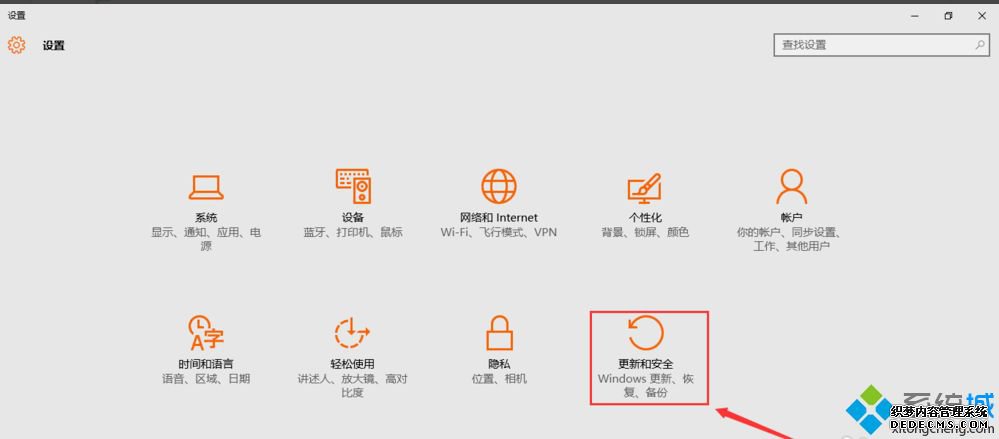
3、点击“恢复”按钮,然后找到重置次电脑,点击“开始”按钮;
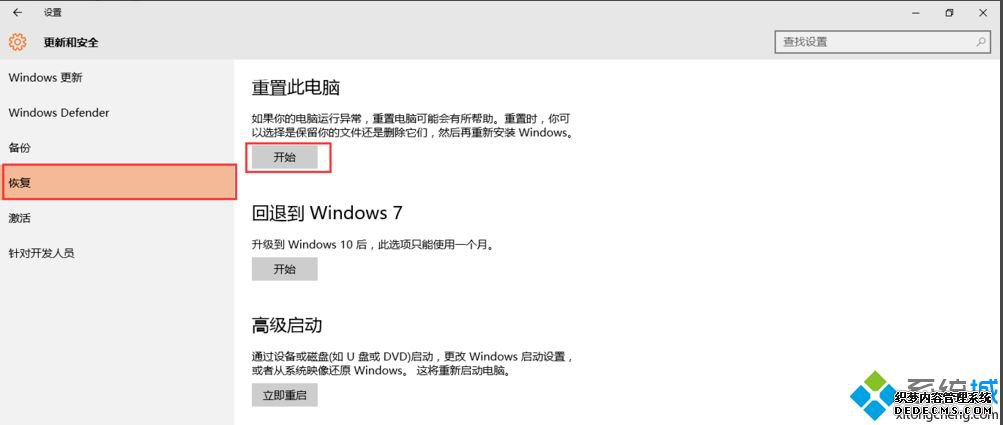
4、跳出两个选项,第一个是“保留我的文件”,第二个是“删除所有内容”。若想重置后的系统更加纯净,可以选择“删除所有内容”;
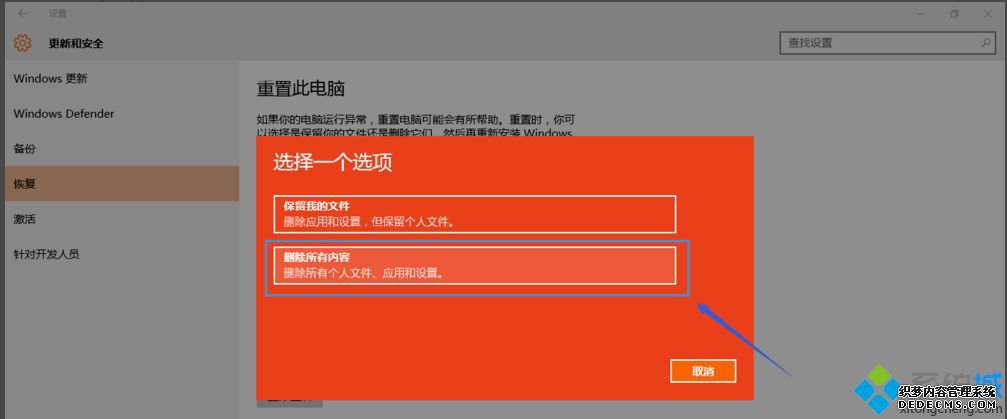
5、然后稍等一会儿,会跳出下面的页面,提示您的电脑有多个驱动器,然后问你是“要删除所有驱动器中的文件吗?”建议大家选择“仅限安装了windows的驱动器,这样只对系统盘处理,否则将对所有盘格式化处理,那样您会失去所有的文件;
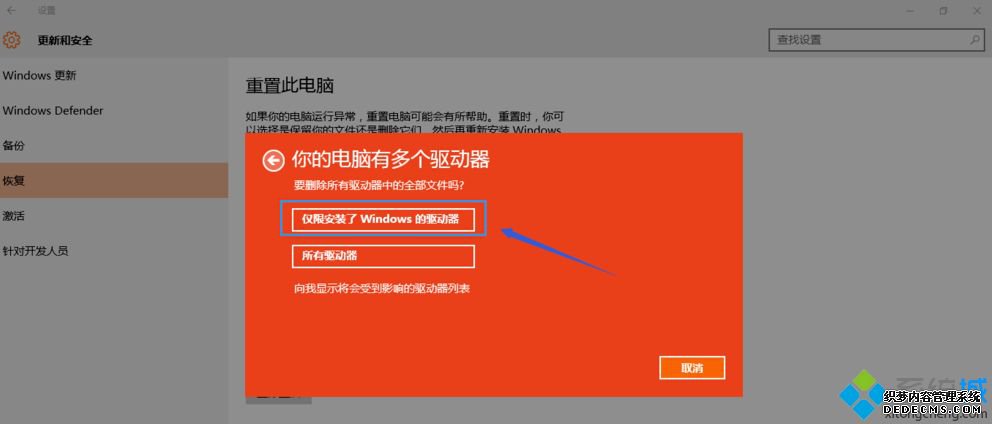
6、接着跳出页面“还要清理这些驱动器吗?”建议大家选择第二项“删除文件并清理驱动器”,这样更安全,不过要花费更多的时间.
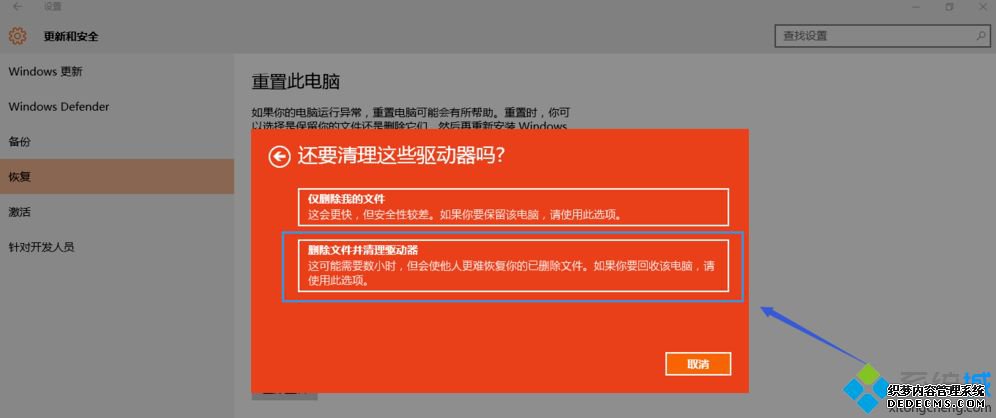
上述给大家分享的便是重置windows10系统失败的解决方法,希望以上内容可以帮助大家解决这个问题。
------相关信息------



